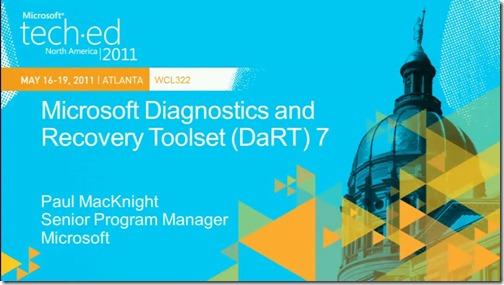
Comme je vous l’avez précisé dans un précèdent billet, Microsoft devait profiter des TECH-ED pour publier la méthode officiel d’installation de DaRT avec MDT, C’est désormais chose faite ! les vidéos sont disponibles ici et là.
Grosse déception cependant, il s’agit de la même méthode précédemment employée pour déployer DaRT 6.5 avec Windows Vista.
Conclusion : aucune ‘vrai’ intégration n’existe, ni depuis DaRT 7 beta 3, ni depuis MDT 2012 ; vous devez toujours mettre les mains dans le moteur pour intégrer ce package d’application à votre image Windows 7.
Enfin, j’exagère peu être un peu car, il n’y a rien de bien compliqué dans tout cela, cependant si on considère que l’informatique est une science qui permet d’automatiser des taches afin de gagner du temps… là.. on reste loin du compte…
Qu’a cela ne tienne je vous livre les principaux points de cette intégration à MDT qui sont à peu de choses prêt les même conseils que je vous avez donné dans mon précèdent billet, dans le principe en tout cas…
WinRE/DaRT avec MDT
- Apres avoir créer votre image ISO et extrait le fichier BOOT.WIM que vous avez renommé en WINRE.WIM, placez le dans répertoire Scripts de votre partage de déploiement MDT.
- Dans ce même répertoire copiez-y le script ZCustomWindowsRE.wsf ainsi que les deux fichiers Zdiskpart.txt que vous pouvez télécharger à cette adresse.
Modifiez le script ZCustomWindowsRE.wsf en remplaçant les lignes 136 & 137 par les commandes suivantes :
Avant Apres
136 oLogging.CreateEntry "move " & sSysPath & "Recovery\winre.wim S:\Recovery\WindowsRE", LogTypeInfo oLogging.CreateEntry "copy " & sScriptRoot & "\winre.wim S:\Recovery\WindowsRE", LogTypeInfo
137 oExec.stdIn.WriteLine "move " & sSysPath & "Recovery\winre.wim S:\Recovery\WindowsRE" oExec.stdIn.WriteLine "copy " & sScriptRoot & "\winre.wim S:\Recovery\WindowsRE"
- Dans MDT, au sein de votre Task Sequence
Placez vous sur le sous-dossier State Restore>Custom Tasks, ajouter une commande via le menu Add>General>Run command Line
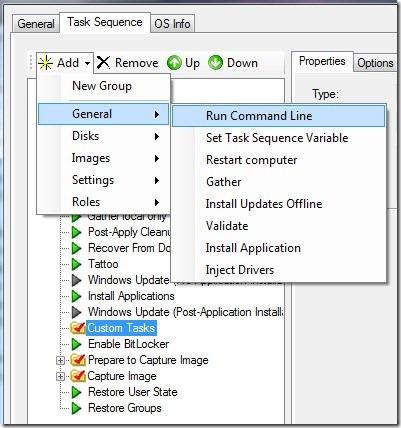
Dans la case command Line, saisissez la commande à exécuter :
cscript.exe “%SCRIPTROOT%\ZCustomWindowsRE.wsf”
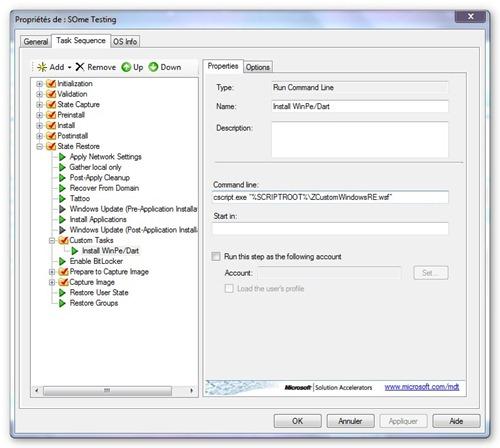
La configuration est maintenant terminée ! vous pouvez également la revoir via cette video si certains point vous paraissent obscure.

